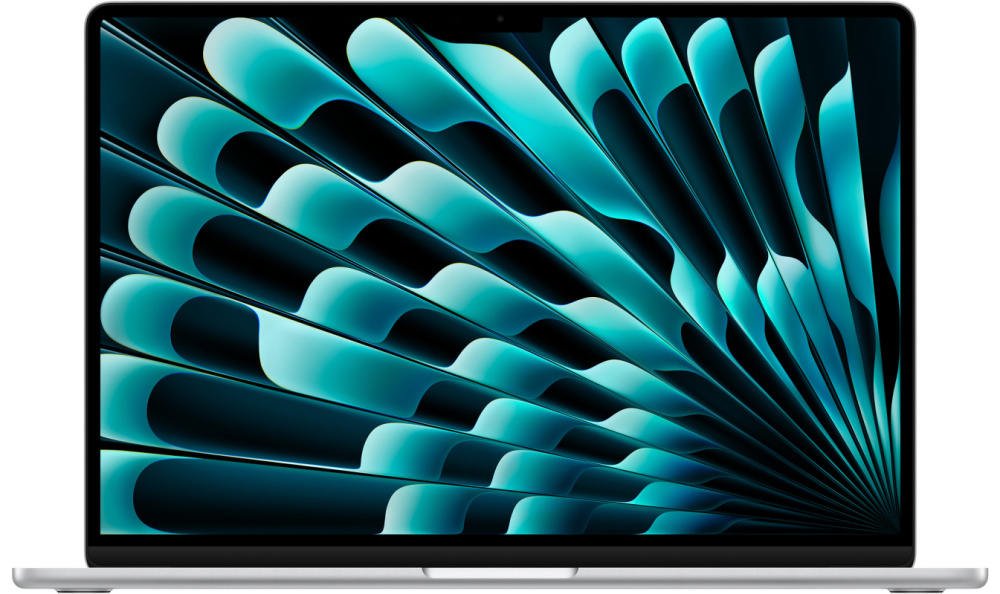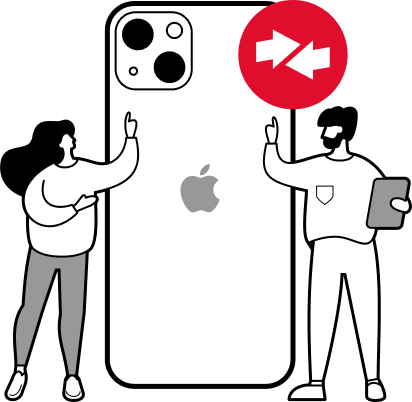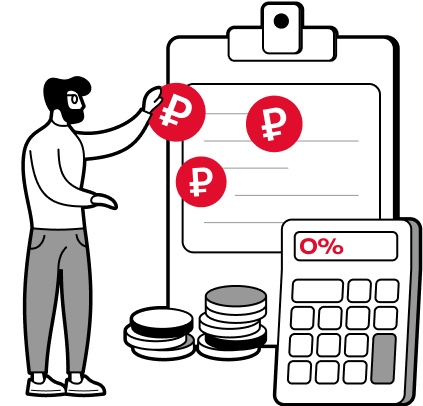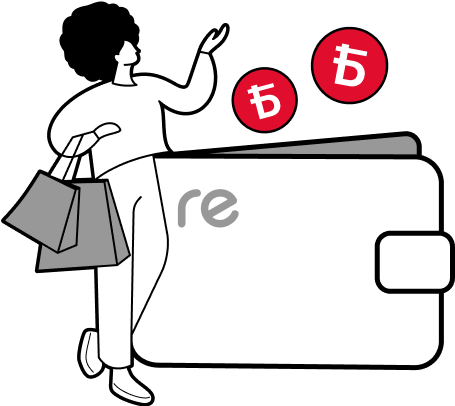- Статьи
- 9 июля 2024
Первые шаги с новым MacBook: как настроить ноутбук?
Ситуация: вы теперь владелец MacBook — мощного ноутбука, который открывает двери в мир технологий и творчества. Но с чего начать, если вы до этого не пользовались macOS? Не волнуйтесь, настройка MacBook — это просто. Читайте эту статью до конца, чтобы узнать, как быстро сделать ваш гаджет полностью готовым к работе и развлечениям.

Включение и начальная настройка
Включите MacBook. Нажмите кнопку питания в правом верхнем углу клавиатуры.
Выберите язык и регион. Следуйте инструкциям на экране.
Подключитесь к Wi-Fi. Выберите свою сеть и введите пароль.
Создайте или войдите в Apple ID. Это учётная запись для синхронизации данных и использования всех возможностей macOS.
Настройте Touch ID (если доступно). Следуйте инструкциям для настройки отпечатка пальца.
Настройте Siri. Включите голосового помощника, если хотите.
Настройка основных функций
Обновите macOS. Перейдите в меню Apple > «Системные настройки» > «Обновление ПО», чтобы убедиться, что у вас последняя версия системы.
Настройте iCloud. Перейдите в «Системные настройки» > «Apple ID» > «iCloud» и выберите данные для синхронизации.
Настройте трекпад. Перейдите в «Системные настройки» > «Трекпад» и выберите жесты, которые вам нравятся.
Измените обои. Перейдите в «Системные настройки» > «Обои» и выберите изображение для рабочего стола.
Полезные программы для установки
Делимся полезными программами, которые помогут вам хранить все необходимые файлы, искать информацию в интернете, работать, слушать музыку и многое другое.
Браузеры
Google Chrome. Быстрый и удобный браузер.
Mozilla Firefox. Браузер с акцентом на конфиденциальность.
Офисные программы
Microsoft Office. Набор офисных приложений (Word, Excel, PowerPoint).
Pages, Numbers, Keynote. Бесплатные офисные приложения от Apple.
Коммуникации и мессенджеры
Slack. Приложение для командной работы.
Zoom. Приложение для видеоконференций.
WhatsApp. Популярный мессенджер.
Telegram. Быстрый и безопасный мессенджер.
Облачные хранилища
Dropbox. Облачное хранилище для файлов.
Google Drive. Облачное хранилище с возможностью совместной работы.
OneDrive. Облачное хранилище от Microsoft.
Безопасность
1Password. Менеджер паролей.
Malwarebytes. Программа для защиты от вредоносного ПО.
Мультимедиа
VLC Media Player. Универсальный проигрыватель мультимедиа.
Spotify. Приложение для прослушивания музыки.
Apple Music. Сервис для стриминга музыки.
Редакторы фото и видео
Adobe Photoshop. Профессиональный редактор фото.
GIMP. Бесплатная альтернатива Photoshop.
Adobe Premiere Pro. Профессиональный видеоредактор.
iMovie. Бесплатный видеоредактор от Apple.
Инструменты для разработки
Visual Studio Code. Редактор кода от Microsoft.
Xcode. Среда разработки от Apple.
Sublime Text. Легкий и быстрый текстовый редактор.
Как вы сами видите, подготовить к работе MacBook очень просто. Ну а если у вас возникнут вопросы, специалисты re:Bro помогут справиться с вашей проблемной ситуацией. Приходите в наши магазины или звоните нам по телефону +7 (843) 500-52-60.